- 簡單介紹
Excel 巨集(Macro) 是一種可以自動執行重複性任務的工具,是一種程式碼,它使用 VBA(Visual Basic for Applications) 編寫腳本,讓 Excel 可以自動處理大量數據、格式化報表、計算公式等工作。透過巨集,使用者可以省去手動執行多個步驟的時間,提升工作效率。
2. Excel 巨集的常見用途
- 自動輸入數據:讓 Excel 自動填入固定格式的數據,避免手動輸入錯誤
- 自動格式化:例如調整字體、顏色、邊框,讓報表更清晰
- 依照條件進行處理:依照條件執行不同的處理
- 重複執行:重複執行相同的步驟
- 自訂表單:建立可輸入資料的欄位畫面
- 自訂函數:依工作需求自行設計函數
- 計算與分析:自動執行數學計算、統計分析,如加總、平均、篩選資料
- 建立與列印報表:自動整理報表內容,設定列印範圍,一鍵完成
- 數據整理與轉換:自動將數據轉換為特定格式,例如拆分/合併資料
- 與其他程式整合:讓 Excel 讀取或寫入 Word、PowerPoint、Outlook 等其他軟體
3. 如何建立 Excel 巨集?
以下是從 錄製巨集 到 編輯 VBA 程式碼 的詳細步驟,適合初學者操作。
方法 1:使用「錄製巨集」
這種方式不需要寫 VBA 程式碼,適合簡單的自動化需求。步驟 1:點選「開發人員」標籤
如果 Excel 沒有顯示 「開發人員」 標籤,可依下列步驟執行:
- 點擊 「檔案」標籤 → 「選項」。
- 在左側選擇 「自訂功能區」。
- 在左側「主要索引標籤」下,點選 「開發人員」 → 按「新增」→ 將「開發人員」新增到右側 → 按「確定」。

步驟 2:開始錄製巨集
- 點擊 「開發人員」 標籤→「程式碼」功能區 → 「錄製巨集」。

- 開啟「錄製巨集」視窗 →在「巨集名稱」輸入名稱,例如:設定格式。
- 選擇存放位置:
現用活頁簿(只在目前 Excel 檔案可用)。
個人巨集活頁簿(可在所有 Excel 檔案中使用)。
新的活頁簿(在新的 Excel 檔案中使用)。 - 按「確定」即開始錄製。

- 執行要執行的 Excel 動作(例如改變字體顏色、加總數據)。
- 完成後,點擊 「開發人員」 標籤→「程式碼」功能區 → 「停止錄製」。

步驟 3:執行已錄製的巨集
- 點擊 「開發人員」 標籤→「程式碼」功能區 →「巨集」。

- 選擇剛剛錄製的巨集,按「執行」,Excel 會自動執行剛剛錄製的操作。
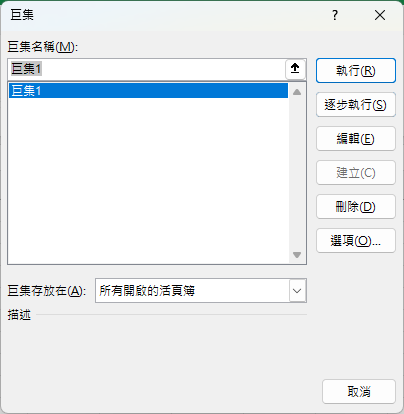
方法 2:使用 VBA 撰寫巨集
錄製的巨集可以開啟 VBA 來修改程式碼,或直接寫 VBA 巨集來控制 Excel。
步驟 1:開啟 VBA 編輯器
- 點擊 「開發人員」標籤 → 「程式碼」功能區 →「Visual Basic」,開啟 VBA 編輯器。

- 在 左側的「專案」視窗,選擇當前的 Excel 檔案。

- 點擊 「插入」標籤 → 「模組」。

步驟 2:輸入 VBA 程式碼
例如,下面的 VBA 巨集程式碼會將 A1 到 A10 內的數字加總,並顯示結果:
→程式碼:(輸入以下粗體字部份)
Sub 加總數字()
Dim 總計 As Double
總計 = Application.WorksheetFunction.Sum(Range("A1:A10"))
MsgBox "總和為:" & 總計
End Sub

步驟 3:執行 VBA 巨集
在 VBA 編輯器內,點擊 「執行」 → 「執行巨集」鈕,或按 F5 鍵。

- 選擇錄製的巨集,按「執行」,回到 Excel,會看到一個對話框顯示加總結果。


- 進階功能
如果已經掌握基本的巨集操作,可以進一步學習:
- 巨集按鈕:將巨集指派到按鈕,點擊即可執行
- 巨集安全性:設定 Excel 巨集的安全性,避免惡意 VBA 程式
- 迴圈 (Loop):讓 VBA 自動重複執行相同的動作,例如對每一列數據做格式化
- 條件判斷 (If...Then):讓 Excel 根據條件自動執行不同的動作
- 與其他程式整合:讓 Excel 自動發送 Email(Outlook)、寫入 Word 或 PowerPoint
- 結論
- Excel 巨集 讓我們能自動處理重複性工作,提升效率。
- 錄製巨集 適合簡單的自動化,而 VBA 程式碼 提供更強的控制能力。
- 巨集的應用廣泛,無論是數據整理、格式化報表,還是與其他 Office 軟體整合,都能大幅提高 Excel 的功能性。














